我们从百度或者很多站点下载图片的时候,发现格式是jfif格式的图片,虽然能正常本地查看,但是很多网站不识别,我们需要上传到站点上的时候,都需要将jfif格式的图片进行转换成jpg或者png,很麻烦。手动修改的话又麻烦,如果大批量修改又需要工具,有没有无需工具直接将jfif格式图片批量修改为jpg格式图片的方法,肯定是有的,现在虾皮路就来分享一下。
一、jfif是什么图片格式
Jfif由JPEG格式bai衍生du而来,后缀为".jfif",它也是图zhi片存储格式之一JFIF文件格式直接使用JPEG标准为应用程序定义的许多标记,因此JFIF格式成了事实上JPEG文件交换格式标准。一般来说,我们常见的图片格式,主要是.JPG、.PNG等,对于.jfif格式相对比较少见,但其可以看作是JPEG衍生的一种格式。
二、查看图片格式后缀
以win10为例
1、打开本地“我的电脑”,点击上方的查看按钮

2、对文件的扩展名,进行勾选


这样就可以看到图片的格式后缀了。比如显示都是.jpg
三、批量修改jfif格式为jpg格式图片
在说一下如何把jfif格式批量修改为jpg格式图片的过程,这里对于手动修改虾皮路就不说了,毕竟一个文件一个文件的修改很累。
1、将所有jfif格式的图片全部放到一个文件夹内

2、在文件夹里右键新建一个文本文档

3、打开文档,将以下的代码输入
ren *.jfif *.jpg
以上的意思是将所有jfif后缀的文件全部改为jpg后缀的文件,注意每个*前都有一个英文的空格。
4、点击另存为change.bat,保存类型选择所有文件(注意,不能选错)

5、这个时候我们会发现文件夹里多了一个change.bat文件,双击它即可。

双击后jfif图片自动全部变成了jpg图片了。

四、设置从网上下载图片默认为jpg格式图片非jfif图片
以上操作可能有人觉得比较麻烦。有没有从网上下载就直接是jpg格式图片,省的后面转换格式了。 呵呵,这样也是可以的。因为下载另存图片时发现默认保存为该格式时,说明系统把JPEG格式默认为了该格式,可以通过修改注册表还原。
1、WIN+R打开运行窗口,输入“regedit”,点击“确定”。

2、找到路径“HKEY_CLASSES_ROOT\MIME\Database\Content Type\image/jpeg”,右键点击右边“Extension”,菜单内点击“修改”。

3、打开编辑字符串窗口后,数值数据内改为“.jpg”,点击“确定”,关闭注册表。

4、在网络上随便找张图片,右键点击图片,菜单内点击“图片另存为”。
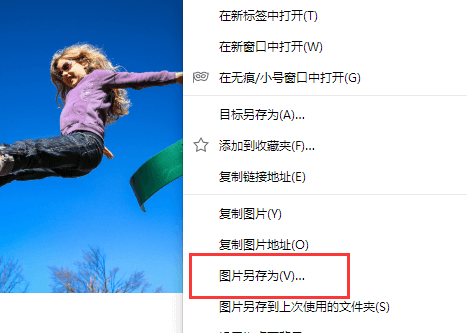
5、这时就可以看到,网络图片另存默认格式已还原为JPG格式。

 虾皮路
虾皮路

评论前必须登录!
立即登录 注册